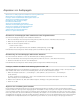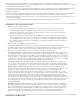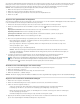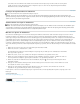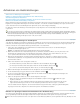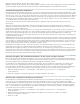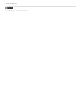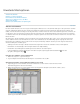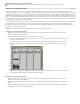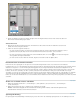Operation Manual
Anpassen von Audiopegeln
Nach oben
Nach oben
Nach oben
Nach oben
Überwachen von Audiopegeln über Schnittfenster oder Programmmonitor
Überwachung des Lautstärkepegels während der Aufnahme
Festlegen, ob beim Scrubben Audio wiedergegeben werden soll
Anpassen der Verstärkung und Lautstärke
Normalisieren eines oder mehrerer Clips
Normalisieren der Masterspur
Anpassen der Spurlautstärke mit Keyframes
Anwenden eines Lautstärkepegels auf mehrere Clips
Anpassen der Lautstärke in den Effekteinstellungen
Festlegen der Spurlautstärke im Audiomixer
Stummschalten einer Spur im Audiomixer
Mischen von Spuren im Audiomixer
Überwachen von Audiopegeln über Schnittfenster oder Programmmonitor
Sie können die Audiopegel für Clips in einem Schnittfenster überwachen.
1. Wenn das Audio-Master-Aussteuerungsfenster nicht geöffnet ist, wählen Sie „Fenster > Audio-Master-Aussteuerungen“.
2. Wählen Sie den Programmmonitor oder ein Schnittfenster.
3. Führen Sie einen der folgenden Schritte aus:
Drücken Sie die Leertaste.
Klicken Sie in der Programmansicht auf die Schaltfläche „Wiedergabe/Stopp“ (Leertaste) .
Im Audio-Master-Aussteuerungsfenster wird der Audiopegel für das Schnittfenster angezeigt.
Überwachung des Lautstärkepegels während der Aufnahme
Sie können während der Aufnahme von DV- oder HDV-Filmmaterial den Audiopegel überwachen.
1. Wenn das Audio-Master-Aussteuerungsfenster nicht geöffnet ist, wählen Sie „Fenster“ > „Audio-Master-Aussteuerung“.
2. Nehmen Sie Videodaten aus einer DV- oder HDV-Quelle auf.
Im Audio-Master-Aussteuerungsfenster wird der Audiopegel für das aufgenommene Filmmaterial angezeigt.
Festlegen, ob beim Scrubben Audio wiedergegeben werden soll
Standardmäßig gibt Premiere Pro im Quellmonitor, Programmmonitor oder einem Schnittfenster beim Scrubben von Clips oder Sequenzen, die
Audio enthalten, Audio wieder. Sie können diese Einstellung ändern, wenn Sie ein stilles Scrubben bevorzugen.
1. Wählen Sie die Option „Bearbeiten“ > „Voreinstellungen“ > „Audio“ (Windows) oder „Premiere Pro“ > „Voreinstellungen“ >
„Audio“ (Mac OS).
Sie können dem Befehl „Voreinstellungen“ > „Audio“ einen Tastaturbefehl zuweisen. Weitere Informationen finden Sie unter
Suchen und Anpassen von Tastenkombinationen.
2. Aktivieren oder deaktivieren Sie „Audio beim Scrubben abspielen“, abhängig von der gewünschten Option.
3. Klicken Sie auf „OK“.
Anpassen der Verstärkung und Lautstärke
Die Bezeichnung Verstärkung bezieht sich in der Regel auf den Eingangspegel bzw. die Lautstärke von Clips. Die Bezeichnung Lautstärke
(Volume) bezieht sich in der Regel auf den Ausgangspegel bzw. die Lautstärke von Clips oder Spuren einer Sequenz. Sie können die Verstärkung
oder die Lautstärke einrichten, um den Pegel bei verschiedenen Spuren anzugleichen oder die Lautstärke einer Spur oder eines Clips zu ändern.
Denken Sie jedoch daran, dass durch die Erhöhung der Verstärkung oder Lautstärke u. U. nur die Geräusche lauter werden, wenn zum Zeitpunkt
der Digitalisierung des Audioclips sein Pegel zu niedrig eingestellt war. Befolgen Sie am besten die Standardvorgehensweisen für das Aufnehmen
und Digitalisieren von Originalaudiodaten bei einem optimalen Pegel, dann können Sie sich auf das Anpassen der Spurpegel konzentrieren.